はじめに
はじめまして。
UIデザイナーのガチャの天才です。
今回はCLIP STUDIO PAINTでオリジナルのキャラクターモデルを使ってイラストを制作する方法をまとめてみました。
2Dキャンバスの上で自由にキャラクターを動かしてイラスト制作という流れは手間も少ないし、イラストはあまり得意では無いけれど3Dキャラクターを作るのは得意、色々なポーズでイラストにしてみたいという方は是非読んでみてください。
用意するもの
※今回は他スタッフが作成したしなぷーちゃん3Dモデルを使用します。
こちらのモデルは既にボーン・ウェイトが入っている為、新規で標準ボーンを組み込む作業は行いません。
- オリジナルのキャラクターモデル(ボーン・ウェイト追加済み)
モデルデータとテクスチャは同じフォルダ階層に設置しておきましょう - CLIP STUDIO MODELER (PC/mac専用のアプリです)
https://www.clip-studio.com/clip_site/download/clipstudiomodeler/clipstudiomodeler_top - CLIP STUDIO PANT
CLIP STUDIO MODELERにキャラクターモデルを読み込む
1.MODELERを起動すると画像のような新規ウィンドウが現れます。今回はキャラクターのセットアップなので真ん中のアイコンを選んで3Dキャラクターの作成画面を開きます
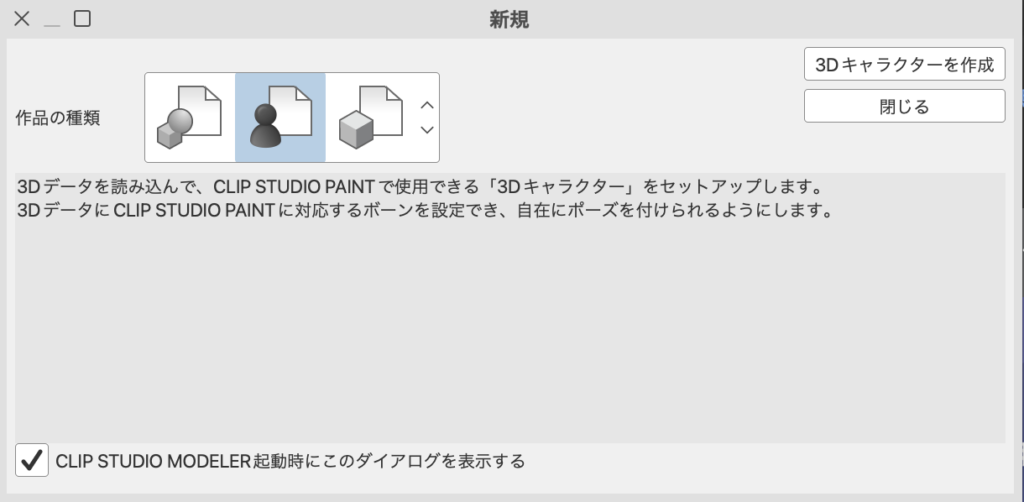
2.次にキャラクター構成ウィンドウのボディタブを選択し、ウィンドウ下のファイルから追加をクリック、任意のキャラクターモデルを選択して読み込みます
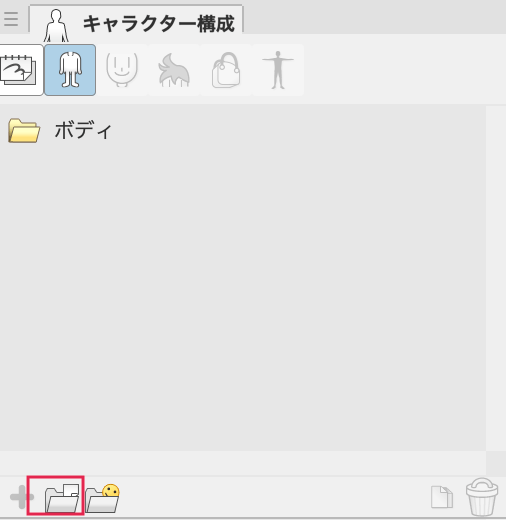
テクスチャ、ボーンを表示させてきちんと読み込まれていればOKです。
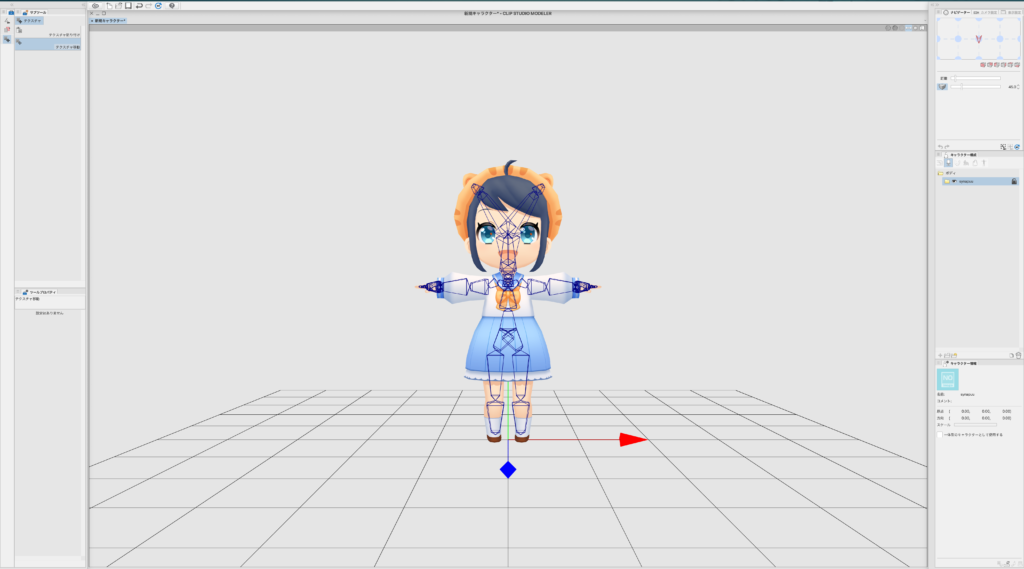
もしテクスチャが読み込まれていない場合は、読み込んだモデルとテクスチャの場所が画増と同じものになっていないかもしれません。同じ階層に置いて再度3Dモデルを読み込ませてみだくさい。
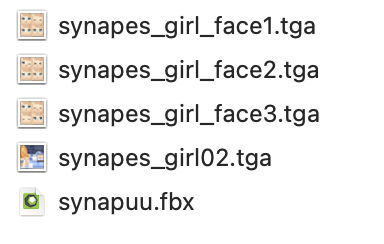
※表情変化用の顔テクスチャがありますが、今回は表情の切り替え手順は含みません。
既存のボーンに標準ボーンマッピングを行う
郷に入っては郷に従いましょう
この状態でもそのまま素材登録できてしまいそうなのですが、 CLIP STUDIOシリーズで設定されているボーンに対応しなければ素材登録をしようとしても門前払いを食らってしまいます。
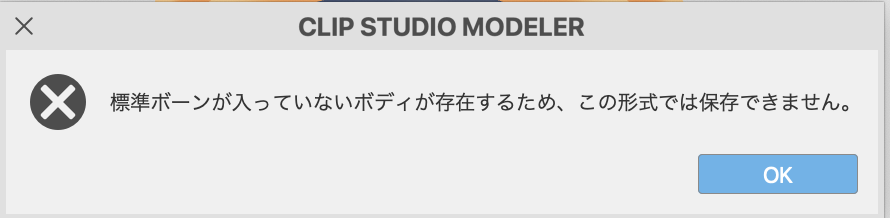
かなしい。
郷に入っては郷に従え、さっそくしなぷーちゃんのボーンを標準ボーンマッピングに対応させます。
ちなみにセルシスが公開している標準ボーンの仕様がこちらです。いちから専用のキャラクターモデルを作る際は、こちらを基準に作ると綺麗な専用データになるかと思います。
標準ボーンの仕様
https://howto.clip-studio.com/library/page/view/clipstudiocoordinate_003_001_003
さっそくマッピング
キャラクター構成ウィンドウでモデルのフォルダを選択すると、キャラクター情報ウィンドウに洗濯中のキャラクターの情報が表示されます。
このウィンドウ下の左から2番目の骨の絵アイコンをクリックします。
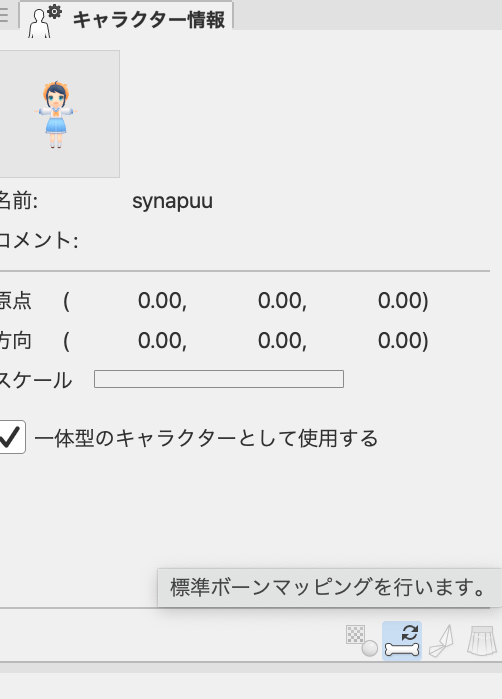
すると確認のウィンドウが現れますのでOKを選択してください。
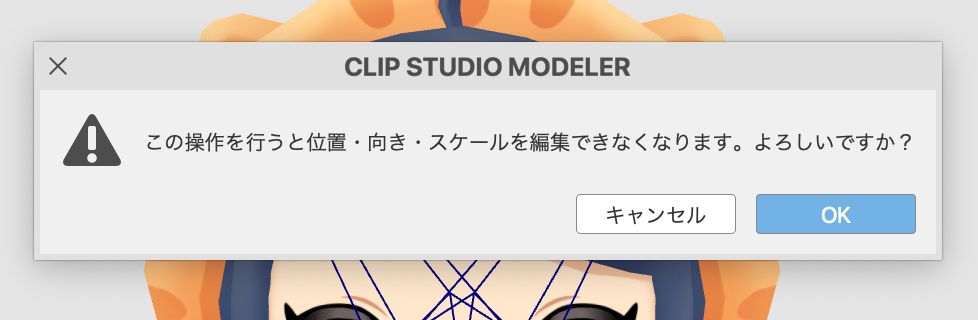
標準ボーンとしなぷーちゃんが並んだ画面が現れますので、あとは画面に従って標準ボーンに対応するボーンを頭手足順番に選択していきます。

最後にボーンのマッピングがきちんとできているか確認できる画面が出てくるので、用意されたポーズを選択して確認しましょう。
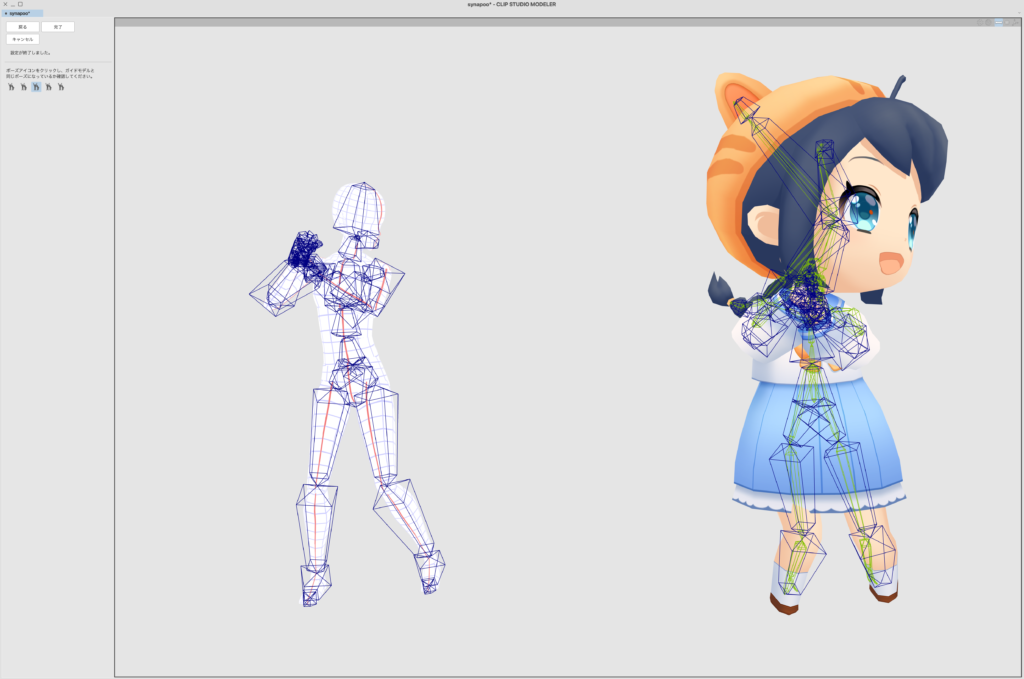
バッターのポーズだったり
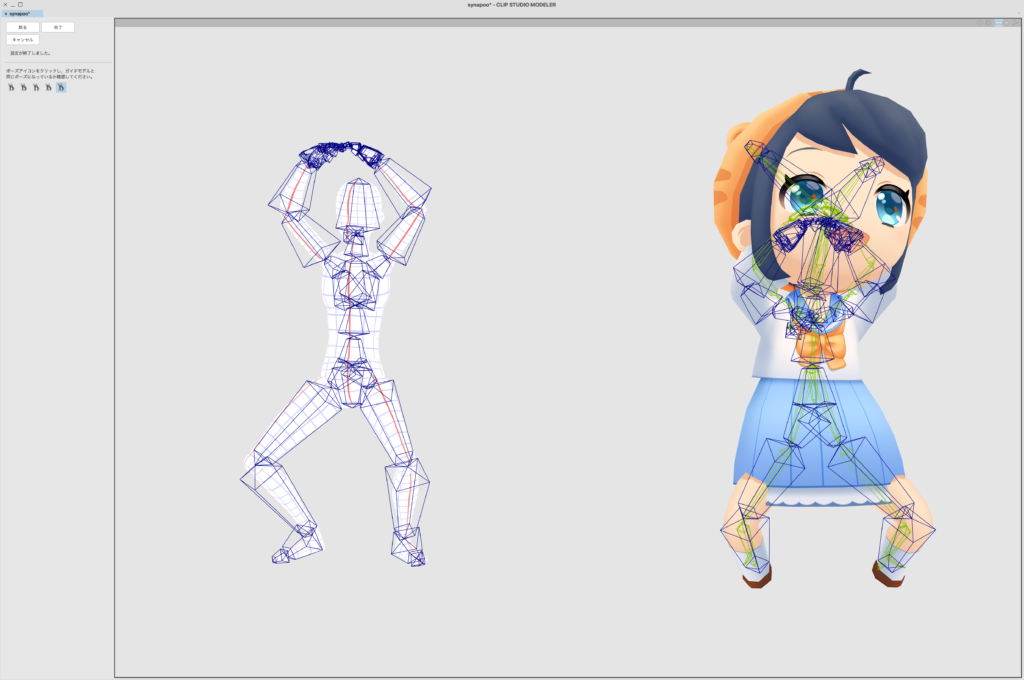
頭の上で丸を作っていたり(しなぷーちゃんはデフォルメ強めなので手が埋まってしまいますが……)
確認して問題ないようなら完了を押してウィンドウを閉じます。
標準ボーンマッピングについては、下記でさらに詳細な解説が紹介されています。イチからモデル専用モデルの作成を行ってみたい方はこちらもどうぞ。
CLIP STUDIO PAINTに素材登録
素材の登録はファイル>新規素材として登録を選択することで行えます。
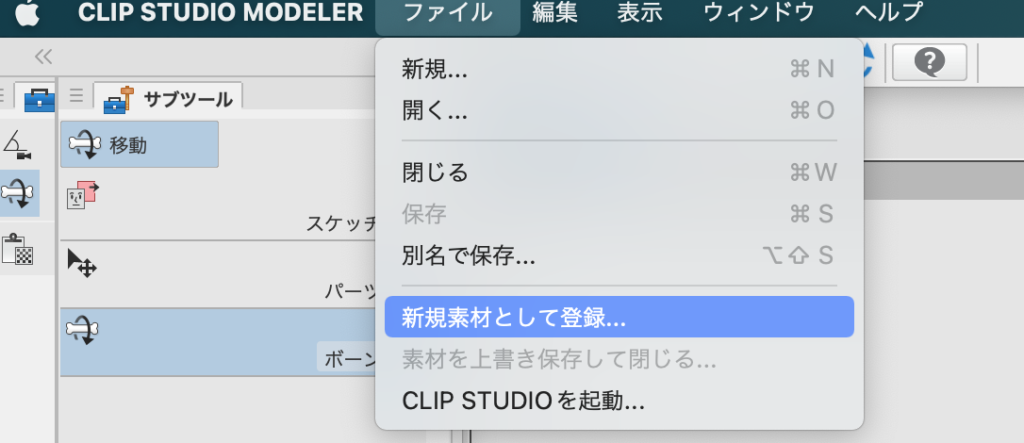
任意の素材名・素材のイメージを登録できます。OKを押せば登録完了です。
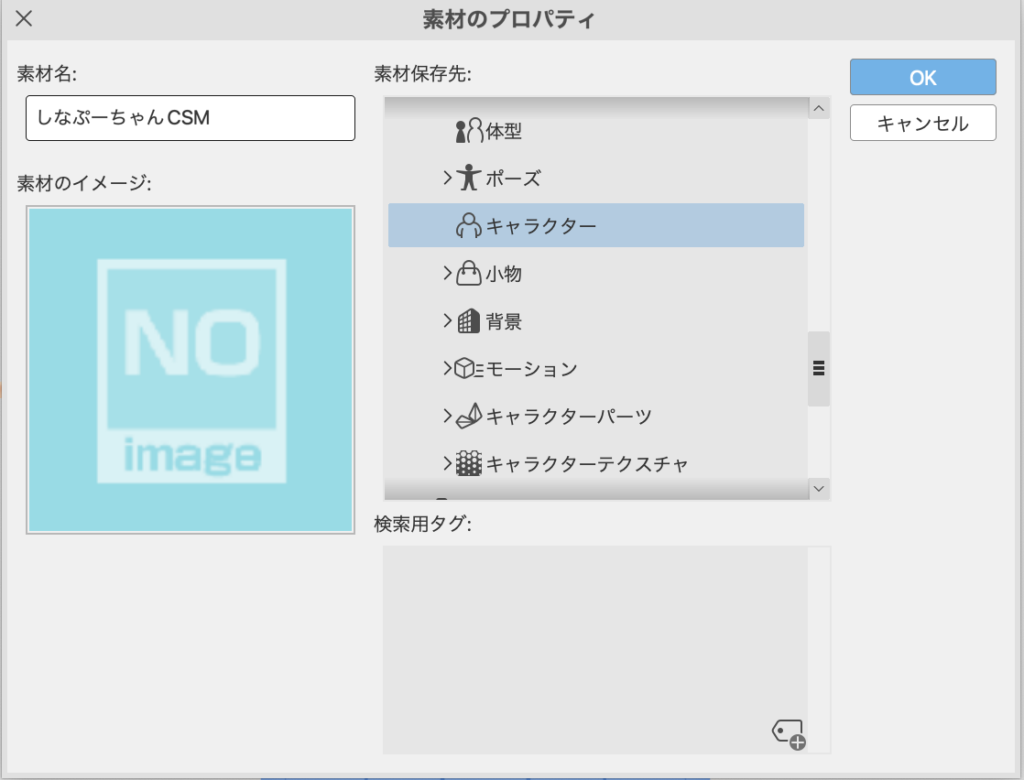
ポーズアセットでキャラクターにポージング
しなぷーちゃんバナナで滑る
CLIP STUDIO PAINTを起動、新規キャンバスを作成し、素材パレットに登録されているしなぷーちゃんをドラッグ&ドロップで配置します。
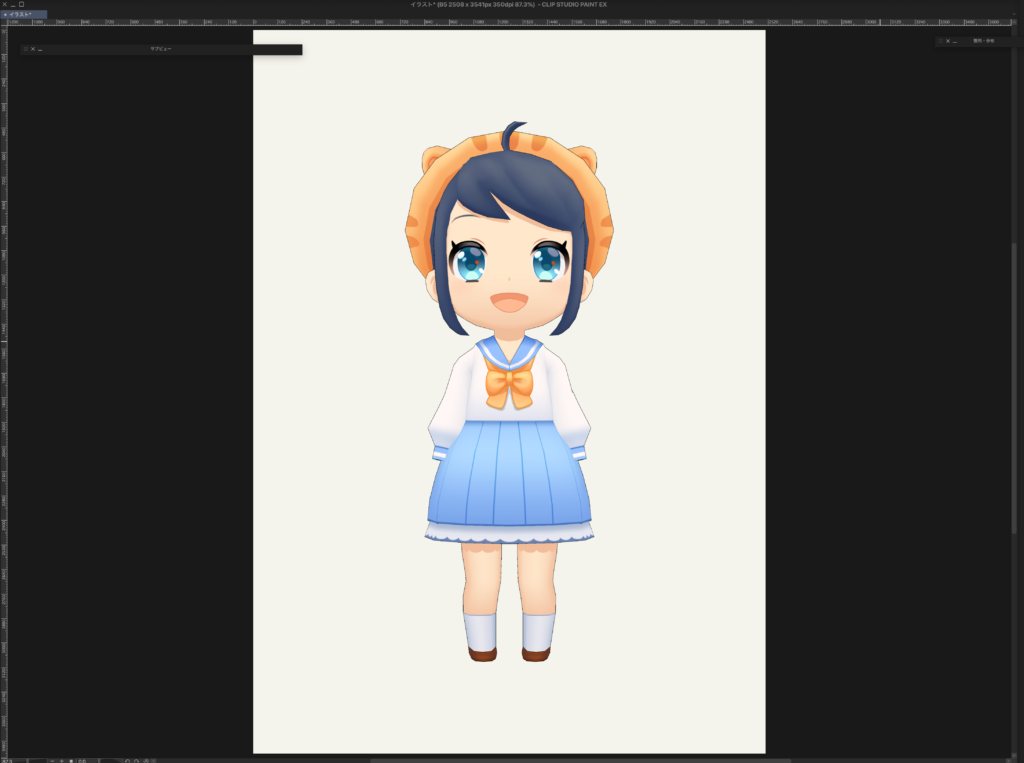
かわいい
手動で動かしてポーズを作ることもできますが今回はポーズ素材を使ってポーズをつけていきます。今回は躍動感ある【バナナの皮で滑る】のポーズを選択。
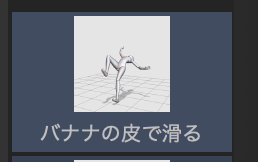
素材パレットのアイコンをキャンバスのしなぷーちゃんにドラッグ&ドロップすると

そこには笑顔で滑るしなぷーちゃんが……。
こんな感じでユニークなポーズがアセットで配信されていますので、お手持ちの3キャラで色々なポーズを取らせる際はぜひお試しください。
レタッチしていい感じに仕上げる
今回スカートのマッピングがうまくできていなかったようで、足が突き抜けてしまいました。
さすがにこれではイラストとして不恰好ですので、アウトラインなどを整えながらしなぷーちゃんのイラストとして仕上げていきます。
レタッチしたものがこちら。

何かが足りない……。
ということで加筆しました滑っているしなぷーちゃんの表情です。これならいかにもバナナでツルッとやってしまっている感があります。

そして、これをアレしたりコレしたりすると
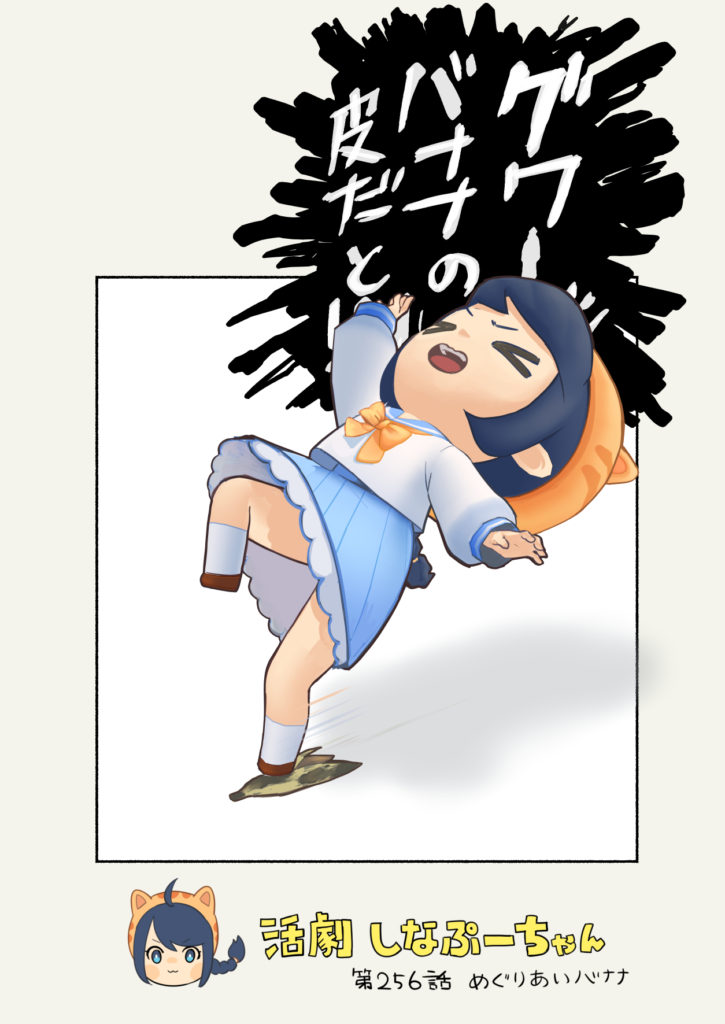
こうなります。
今回は漫画の扉絵のような雰囲気に落とし込んでレタッチしてみました。
今回はデフォルメモデルだった為ポーズに制限はありましたが、クリスタ基準のキャラクターモデルの頭身ならさらに多くのポーズを取らせることが可能です。
自作の3Dモデルで2Dイラストに挑戦してみたい方はぜひ試してみてくださいね。
